Excel ՄԱՔՈՒՐ գործառույթ
Microsoft Excel- ը ՄԱՔՈՒՐ գործառույթ օգտագործվում է տվյալ տեքստից բոլոր ոչ տպվող նիշերը հեռացնելու համար:
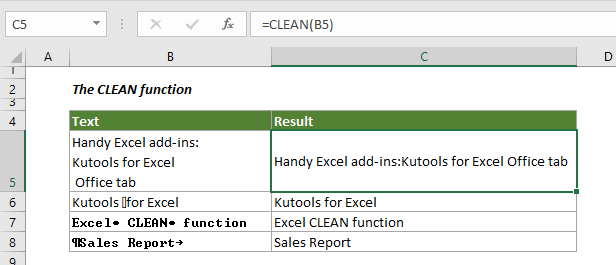
շարահյուսություն
=CLEAN (text)
Արձանագրություններ
Տեքստ (Պարտադիր է). Տեքստը, որից դուք կհեռացնեք ոչ տպվող նիշերը:
վերադարձը արժեքը
Վերադարձեք տեքստը, որը հեռացվել է ոչ տպվող նիշերով:
Ֆունկցիայի նշում
CLEAN ֆունկցիան տվյալ տեքստից հեռացնում է 32-բիթանոց ASCII կոդի (7-ից 0-ի արժեքները) առաջին 31 չտպագրման նիշերը: Unicode նիշերի հավաքածուում կան լրացուցիչ չտպագրման նիշեր (127, 129, 141, 143, 144 և 157 արժեքները): Այս լրացուցիչ ոչ տպվող նիշերի համար CLEAN գործառույթն ինքնին չի հեռացվում:
Օրինակներ
Այս բաժինը մանրամասն օրինակներով բացատրում է, թե ինչպես օգտագործել ՄԱՔՈՒՐ գործառույթը:
Օրինակ 1. Տրված տեքստերից հեռացրեք ոչ տպվող նիշերը և տողերի ընդմիջումները
Տպված տեքստերից տողերի ընդմիջումներին զուգահեռ ոչ տպվող նիշերը հանելու համար կատարեք հետևյալը.
1. Ընտրեք դատարկ բջիջ `տեքստը դուրս բերելու համար հանված ոչ տպվող նիշերով:
2. Պատճենեք ներքևի բանաձևը և սեղմեք այն Մտնել բանալի.
=CLEAN(B3)
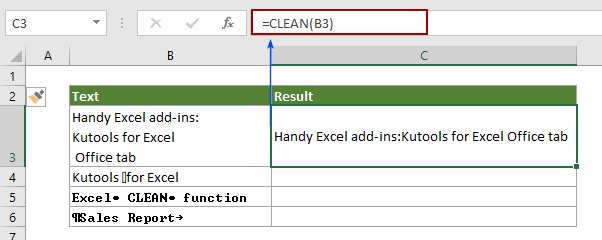
3. Դրանից հետո քաշեք Լրացրեք բռնակ ներքև ՝ բանաձևը այլ բջիջների վրա կիրառելու համար ՝ բոլոր տեքստերը առանց չտպվող նիշերի:
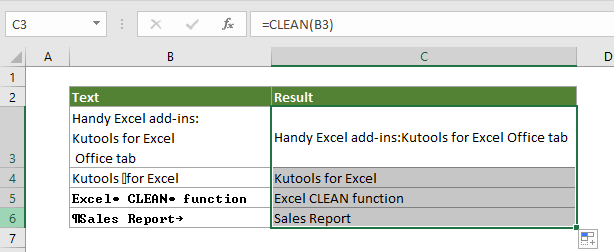
Օրինակ 2. Տրված տեքստերից հեռացրեք ոչ տպվող նիշերը, տողերի ընդմիջումները և լրացուցիչ տարածությունները
Միևնույն ժամանակ չտպվող նիշերը, գծերի ընդմիջումները և լրացուցիչ տարածությունները հեռացնելու համար կարող եք կատարել հետևյալ կերպ.
1. Ընտրեք դատարկ բջիջ, պատճենեք ներքևի բանաձևը և սեղմեք այն Մտնել բանալի.
=TRIM( CLEAN( C3 ))
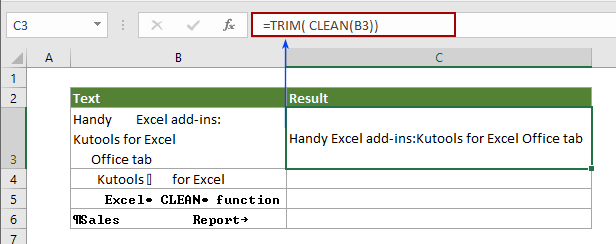
Դրանից հետո քաշեք Լրացրեք բռնակը ներքև ՝ այլ տեքստեր ստանալու համար, առանց տպվող նիշերի և լրացուցիչ տարածությունների, ինչպես ցույց է տրված նկարում:
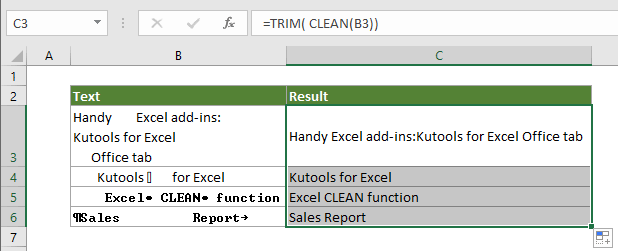
Օրինակ 3. Ստուգեք ՝ արդյոք բջիջը պարունակում է ոչ տպվող նիշեր
Երբեմն բջիջներում թաքնված են ոչ տպվող նիշերը, եթե ուզում եք պարզել, թե արդյոք բջիջը պարունակում է չտպվող նիշեր դրանք մաքրելու համար, այս բաժնի բանաձևը կարող է ձեզ լավություն բերել:
1. Ընտրեք դատարկ բջիջ, որը հարևան այն բջիջին, որը դուք կստուգեք ոչ տպվող նիշերի համար, պատճենեք ներքևի բանաձևը և սեղմեք Մտնել բանալի.
= ԵԹԵ (ՄԱՔՈՒՐ (B3) = B3, «Ոչ մի», «Կարիքների մաքրում»)
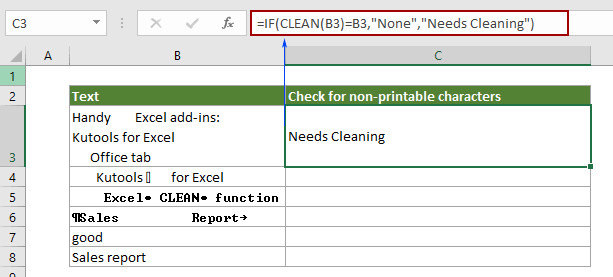
2. Քաշեք Լրացնելու բռնակը ներքև ՝ բոլոր արդյունքները ստանալու համար:
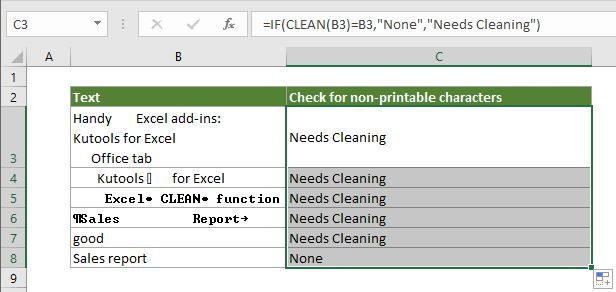
ՆշումԵթե որոշակի բջիջում առկա են ոչ տպագրվող նիշեր, ապա արդյունքը վերադարձվում է որպես «Կարիքների մաքրում», հակառակ դեպքում ՝ վերադարձնում է «Ոչ մեկը»:
Հատուկ նիշերի մաքրման ավելի շատ հոդվածներ.
Excel- ում հանեք ոչ այբբենական թվերը
Ենթադրելով, որ առկա է տվյալների մի շարք, ինչպիսին է JAMES0898 # 4% ^ {}, որը աշխատանքային թերթում պարունակում է ոչ այբբենական թվեր, և այժմ դուք միայն ցանկանում եք հեռացնել ոչ ալֆան թվային նիշերը և պահպանել այբբենական նիշերը: Օրինակ, JAMES0898 # 4% ^ {} > JAMES0898- ը, Այս հոդվածը ձեզ համար մեթոդ ունի:
Կտտացրեք ավելին իմանալու համար ...
Excel- ում վերացրեք ալֆա նիշերը բջիջներից
Ենթադրելով, որ դուք պետք է Excel- ում հեռացնեք բոլոր ալֆա նիշերը մի շարք տիրույթում, օրինակ, մեկ խցում կարող է լինել մեկ տվյալLucase 13654698745», Եվ դուք ուզում եք, որ«13654698745”, Ինչպե՞ս կարող եք արագ հեռացնել բոլոր ալֆա նիշերը բջիջներից: Կա՞ն լավ գաղափարներ այս խնդրի լուծման համար: Փորձեք այս հոդվածի մեթոդները:
Կտտացրեք ավելին իմանալու համար ...
Excel- ում բջիջներից հանեք ոչ թվային նիշերը
Ենթադրելով, որ ունեք աշխատանքային թերթ, որտեղ կան շատ նման տվյալներ ABCD4578124YUIOH, և դուք միայն ցանկանում եք հեռացնել ոչ թվային նիշերը ԱԲԳԴՅՈՒԻՈՀ բայց թվային նիշերը պահեք բջիջներում: Փորձեք այս հոդվածի մեթոդը:
Կտտացրեք ավելին իմանալու համար ...
Excel- ում բջիջներից հեռացրեք ոչ ալֆա նիշերը
Օրինակ, դուք ունեք մի տիրույթի տվյալներ, ինչպիսիք են Յակոբ «001» @ # $%, և ցանկանում եք լարից հանել բոլոր ոչ ալֆա նիշերը, որպեսզի այն պահպանվի որպես այդպիսին Jacob, Excel- ում ինչպե՞ս կարող եք արագ հեռացնել բոլոր ոչ ալֆա նիշերը բջիջներից: Այս հոդվածը ցույց է տալիս երկու մեթոդ, որոնք կօգնեն ձեզ հեշտությամբ իրականացնել:
Կտտացրեք ավելին իմանալու համար ...
Excel- ում արագ հեռացրեք տողերի ընդմիջումները
Երբեմն, երբ կայքէջից որոշ տվյալներ եք պատճենում կամ Alt + Enter ստեղներով առանձնացնում եք ձեր արժեքները, կստանաք գծի որոշ ընդմիջումներ կամ փոխադրումների վերադարձ, եթե ցանկանում եք արագորեն հեռացնել Excel- ում բազմաթիվ տողերի ընդմիջումները, այն արագ կարող եք անել մեթոդները սույն հոդվածում:
Կտտացրեք ավելին իմանալու համար ...
Գրասենյակի արտադրողականության լավագույն գործիքները
Kutools Excel- ի համար - օգնում է ձեզ առանձնանալ բազմությունից
Excel-ի համար Kutools-ը պարծենում է ավելի քան 300 առանձնահատկություններով, Ապահովել, որ այն, ինչ ձեզ հարկավոր է, ընդամենը մեկ սեղմումով հեռու է...

Office Tab - Միացնել ներդիրներով ընթերցումը և խմբագրումը Microsoft Office- ում (ներառիր Excel)
- Մեկ վայրկյան ՝ տասնյակ բաց փաստաթղթերի միջև փոխելու համար:
- Նվազեցրեք ձեզ համար ամեն օր մկնիկի հարյուրավոր կտտոցներ, հրաժեշտ տվեք մկնիկի ձեռքին:
- Բարձրացնում է ձեր արտադրողականությունը 50%-ով բազմաթիվ փաստաթղթեր դիտելիս և խմբագրելիս:
- Արդյունավետ ներդիրներ է բերում Office (ներառյալ Excel-ը), ինչպես Chrome-ը, Edge-ը և Firefox-ը:
